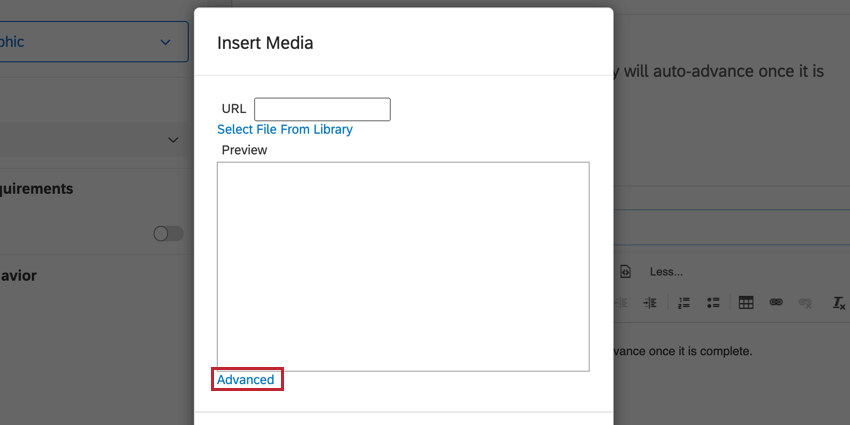Insertar medios
Acerca de la inserción de archivos multimedia
El hecho de añadir archivos multimedia a su encuesta puede ayudarle a crear una experiencia de vanguardia para los encuestados. Esta página describe cómo insertar medios (por ejemplo, archivos de audio y video) desde su biblioteca o desde servidores de alojamiento de audio o video como YouTube y Nube de sonido en sus encuestas.
Tipos de archivo compatibles
Aunque Qualtrics permite la carga de la mayoría de los archivos de audio o vídeo, los navegadores web no son tan indulgentes. Para la mayoría de los tipos de archivos, los encuestados deberán tener instalado un complemento de navegador relacionado para ver correctamente los archivos multimedia.
Por este motivo, recomendamos cargar sus medios a un sitio de alojamiento de archivos como YouTube o SoundCloud y luego incrustarlos a través de HTML o un URL . Ambos servicios cargan de forma dinámica una versión apropiada de su archivo que funcionará en cualquier dispositivo o navegador que utilice el encuestado, lo que garantiza la más amplia compatibilidad. Además, tanto YouTube como SoundCloud son compatibles con los archivos multimedia privados si la seguridad es una preocupación.
Si todavía desea cargar los archivos directamente en Qualtrics, el mejor tipo de archivo dependerá de la audiencia.
Para archivos de audio
Para archivos de audio, recomendamos MP3 formato. WAV también es compatible, pero su gran tamaño de archivo puede crear una experiencia negativa para aquellos con conexiones a Internet más lentas.
Para archivos de vídeo
El mejor formato de archivo de vídeo cambia según el dispositivo y el navegador que utilicen los encuestados para ver el vídeo. Si no está seguro de qué tipo de archivo es el mejor para su situación, le recomendamos publicar su video en YouTube o Vimeo y utilizar las funciones para compartir para incrustar el video en su encuesta.
Si no puede usar YouTube, le recomendamos guardar su video en varios formatos de archivo (MP4, MOV y WMV son los más populares) y luego crear una versión de su pregunta para cada formato y usar lógica sofisticada para mostrar el apropiado según el dispositivo y el navegador del encuestado.
Uso de la lógica de visualización para mostrar el tipo de archivo apropiado
Aquí, cubriremos cómo mostrar diferentes tipos de archivos a los encuestados, dependiendo de si su navegador y dispositivo admiten Flash Player.
- Agregar lo oculto pregunta de meta info a su encuesta, que registrará datos sobre la configuración del navegador del encuestado. Esta pregunta debe venir antes que las preguntas que le hagan a sus medios de comunicación.

- Crea una pregunta con la versión Flash de tu archivo y otra pregunta con la versión MP4 de tu archivo.
 Consejo Q: Observe cómo los medios no se cargan para la versión Flash en la captura de pantalla anterior. Esto sucede porque nuestro navegador no soporta el reproductor Flash; por eso es importante utilizar múltiples formatos de archivo si decide no publicar su contenido multimedia en un sitio de alojamiento de archivos.
Consejo Q: Observe cómo los medios no se cargan para la versión Flash en la captura de pantalla anterior. Esto sucede porque nuestro navegador no soporta el reproductor Flash; por eso es importante utilizar múltiples formatos de archivo si decide no publicar su contenido multimedia en un sitio de alojamiento de archivos. - Con la pregunta de la versión Flash seleccionada, haga clic en Lógica sofisticada .

- Para su condición lógica, seleccione Pregunta, Su pregunta de metainformación, Versión Flash (entrada de texto), No es igual a, -1 .

- Haga clic en Guardar.
- Agregue lógica sofisticada para la pregunta MP4, excepto que la lógica sofisticada debe leerse Pregunta, Su pregunta de metainformación, Versión Flash (entrada de texto), Es igual a, -1 .

- Haga clic en Guardar.
Con esta configuración, el encuestado verá qué versión del medio es la más adecuada para su navegador.
Cómo añadir archivos multimedia desde la biblioteca
Puede cargar archivos de audio y video de 16 MB o menos a su biblioteca e incorpórelos directamente en su encuesta. Consulte la tipos de archivos admitidos sección anterior para obtener más información sobre la compatibilidad de archivos. Esta sección se centrará en cómo insertar un medio desde su biblioteca después de haberlo cargado.
- En el editor de encuesta , haga clic en el texto de la pregunta.

- Seleccionar Editor de contenido enriquecido .
- Haga clic en Más.

- Haga clic en el Insertar medios icono,
 .
.

- Hacer clic Seleccionar archivo de la Biblioteca .
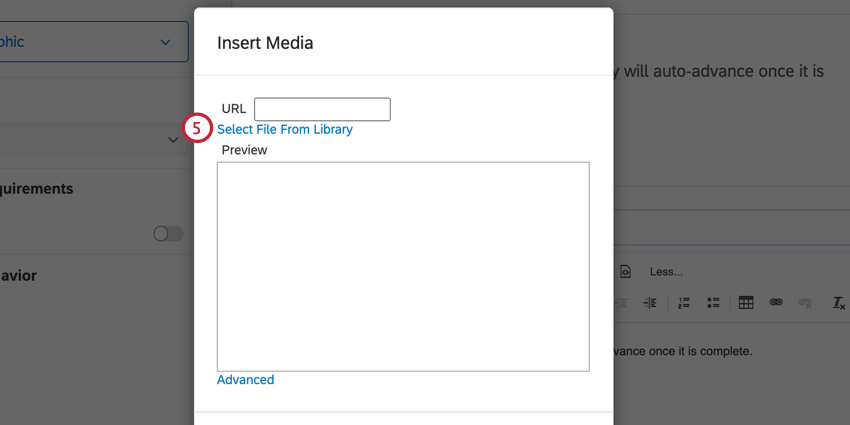
- Seleccione el archivo deseado de su biblioteca.

- Si desea utilizar un archivo nuevo que aún no está en su biblioteca, haga clic en Subir un nuevo archivo .
- Obtenga una vista previa de su archivo para asegurarse de que aparezca correctamente.

- Hacer clic Insertar.
Adición de archivos multimedia con HTML
Puede utilizar el fragmento de inserción de HTML, que proporciona la empresa de alojamiento, para incluir los archivos multimedia en su encuesta.
Recuperando el código HTML
La mayoría de las empresas de alojamiento multimedia (como YouTube) proporcionan un código para incrustar clips multimedia en otros sitios web y, por lo general, puedes reconocerlo como el código apropiado si comienza con la palabra “iframe”.
- Hacer clic Compartir en el vídeo de Youtube que desea incrustar.
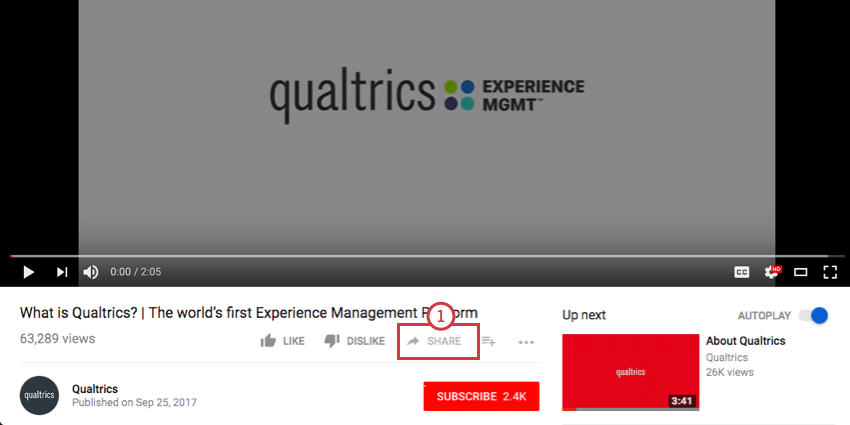
- Seleccione el Empotrar opción.

- Copiar el código presentado.

Adición de archivos multimedia con HTML
- Haga clic en la pregunta a la que desea agregar el contenido multimedia.

- Hacer clic Vista HTML .
- Pegue su fragmento de código HTML .

- Vista previa su encuesta para asegurarse de que los medios se muestran correctamente.
Adición de archivos multimedia con una URL
Si desea alojar sus archivos multimedia fuera de Qualtrics, ya sea en sus propios servidores o a través de un servicio de alojamiento, siga los pasos a continuación para insertar los medios utilizando su URL.
- Haga clic en la pregunta en la que desea insertar contenido multimedia.

- Seleccionar Editor de contenido enriquecido.
- Hacer clic Más.

- Haga clic en el Insertar medios icono,
 .
.

- Pegue la URL de su archivo multimedia.

- Si lo desea, puede configurar el ancho y la altura de su video haciendo clic en Avanzado en azul e ingresando las dimensiones deseadas.
- Hacer clic Insertar.
Consejos y trucos de YouTube
Los vídeos alojados en YouTube ofrecen varias opciones de personalización que pueden resultar útiles para su encuesta. Consulte las siguientes secciones para saber qué hay disponible.
Cómo hacer que un vídeo sea privado
Cuando utilice YouTube para alojar su vídeo, puede marcarlo como “Oculto” para evitar que personas ajenas a la encuesta encuentren el vídeo. Para modificar la privacidad de su video, consulte la página de YouTube. Configuración de privacidad de video .
Habilitar la reproducción automática
Al insertar un vídeo alojado en YouTube, puede habilitar la reproducción automática para iniciar la reproducción del vídeo en el momento en que se cargue la página.
En la vista Fuente de su editor de contenido enriquecido Verás el enlace a tu clip. Agregar “ ?reproducción automática=1 ” al final del enlace si hay no es Otro signo de interrogación (?) en el enlace de tu clip. Si ya hay un signo de interrogación (?) en el enlace de tu clip, agrega “ &reproducción automática=1 ” en cambio. Así se iniciará el vídeo en el momento en que el encuestado abra esa página de la encuesta.